
ArchiCAD 20(建筑设计软件)
附安装教程- 软件大小:1434 MB
- 更新日期:2019-08-16 14:57
- 软件语言:简体中文
- 软件类别:3D/CAD软件
- 软件授权:免费版
- 软件官网:待审核
- 适用平台:WinXP, Win7, Win8, Win10, WinAll
- 软件厂商:

软件介绍 人气软件 下载地址
ArchiCAD是一个专业的三维建模软件,可以满足建筑师的一切需求。它可以被建筑和设计领域的学生,教师,企业家,专业人士和机构使用。ArchiCAD可以通过原始性能优化与更简化的工作流程,提供更快的建模过程。它可以开发施工细节并估算所需材料的数量。专家设计师可以制作复杂的模型,同时制作 文档,以满足任何图形和表示标准。任何类型的结构都可以在投影和符号视图中显示,也可以显示覆盖填充。该程序具有Opening Tool功能,可将任何类型的空隙,凹槽和壁龛解释为虚拟模型中的图形开口,在向项目协调员、工程师和顾问发送文档和报告时,这一点非常重要,他们可以对开口进行建模,安排,记录和共享以进行检查。软件可提供项目成员之间的合作,允许在项目期间不断检查代码和可构造性,检测到任何类型的更改,支持通知用户更快的往返协作。
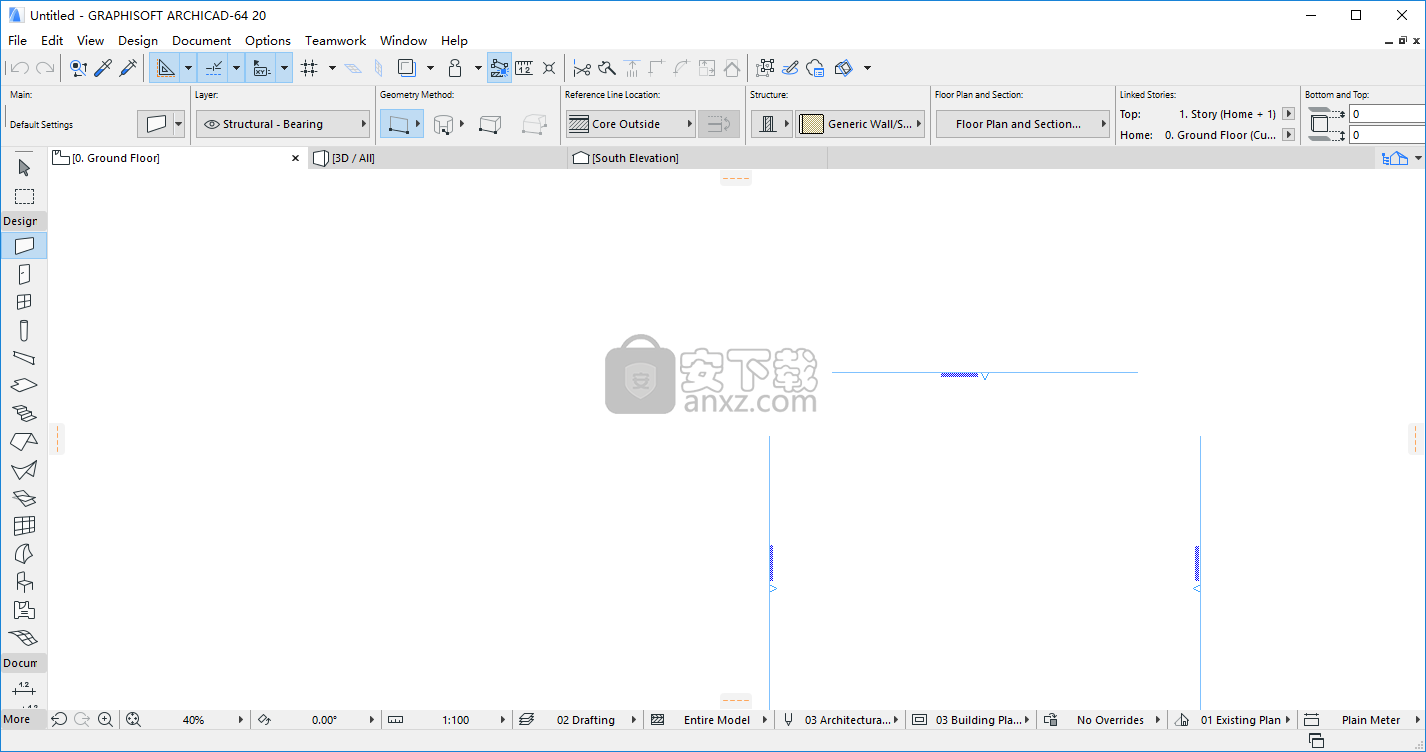
软件功能
支持的功能:
变形工具
将现有元素转换为变形
将变形转换为对象
变形的自由图形编辑
集成能量评估
自动模型几何分析
单热块能量模型,空间边界类别
BIM组件门户
一键式对象下载和嵌入
放置前偏移编辑平面
在任意点击点放置新对象
在3D窗口中捕捉到曲面
一步移动和提升
锁定输入到编辑平面
“下一个平面”选项
缩放敏感网格线,新的“智能光标”变体
改进的拆分命令3D反馈
使用任意角度的切割平面进行变形
剖面视图中的分割变形
简单 - 在3D中使用带有量角器反馈
合并旋转和自由旋转命令的旋转命令
更好的项目位置定义
在建筑模型中定义项目
,扩展项目信息对话框
扩展的团队备份选项(BIM项目备份,PLN备份和自动服务器备份)
轻松恢复备份
为ArchiCAD填充分配热属性
更快的热链接更新
所有库部件的说明
新库部件预览图片
新的和改进的对象支持Office设计
新的和合并的灯类型
更新的卫生设备
新的和更新的建筑结构对象
更新的栏杆对象和人2D符号
新系柱类型
简化的分接头
新的坐标对象
新的和缩放敏感区域标记
简化的标签选项
库部件的故事敏感显示
新的门/窗口文件夹结构和名称
门窗对象的合理化
特殊窗户的新开放类型和用户界面
基本窗口的新开放类型
可变窗框宽度
新窗扇类型
窗户显示改进
新推拉门
门侧灯的新窗扇类型
门侧灯和横梁窗扇的新开启类型
新的手柄类型
袖珍框架
更新的店面门
带卷帘的门套件
在所有IFC属性上使用查找和选择
在交互式计划中列出IFC属性
显示仅适用于可见元素的IFC属性
导入/导出自定义IFC属性方案
“一键式”自定义IFC属性分配到所有元素
快速IFC属性编辑
支持多个IFC标准
新的IFC分配
元素和区域的IFC分类参考
内置和自动化的自定义数据规则
可以通过ODBC接口查询标准特定的IFC分类参考定义
IFC属性和属性
可以在ArchiCAD API接口上提取IFC属性和属性
过滤导入的IFC站点
更智能地导入IFC站点几何
更好的IFC性能
不变DWG块在往返转换时保持完整,保留原始DWG块位置
导出到DXF / DWG时区域数据的智能处理,旋转视图的智能DWG导出保存原始DWG块位置
导出到DXF / DWG时区域数据的智能处理
旋转视图的智能DWG导出保存原始DWG块位置
导出到DXF / DWG时区域数据的智能处理,旋转视图的智能DWG导出
软件特色
造型:
将元素高度链接到故事,将墙调整为平板核心
用于墙和板的基于核心的参考平面
弯曲梁
锚门/窗户显露墙芯
基于优先级的连接点
可视化/ 3D探索:
显示指南的故事信息
易于编辑的实时3D切割平面
文档:
PDF / A发布支持归档
将ArchiCAD模型导出为STL(Stereolithography)格式
基于平面图的3D文档
MORPH用于概念设计/质量建模的“故事”列表
与Google地球,SketchUp的集成连接
BIMx适用于所有ArchiCAD用户
生产力/项目管理/绩效:
多个热块,建筑系统,操作配置文件
建筑材料包括 表面,优先级,热性能等
后台处理支持,多核CPU优化
复制剖面和高程视图中的任何元素
沟通/与工程集成:
支持IFC 2x3协调视图v2.0(导出)
支持IFC 2x3基本FM切换MVD(COBie)
IFC数据:IFC系统和IFC时间序列表
IFC分配的多级('Sub')层次结构
可编辑的IFC类型产品实体
IFC场地或国际金融公司大楼的元素分配
IFC发布功能
IFC:
改进了显示楼梯和栏杆的选项
RoofMaker的增强接口和列表
门/窗放置与明确的反馈
尺寸标签包括元素的高程数据
团队合作/ BIM服务器:
BIM项目备份以恢复BIM服务器相关数据
PLN格式备份可快速恢复ArchiCAD中的数据
安装方法
1、下载并解压软件,双击安装程序“ARCHICAD-20-INT-3012-1.3.exe”开始进行安装。
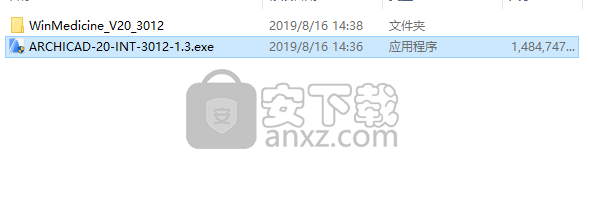
2、随即进入ArchiCAD 20自解压窗口,用户可以点击【提取】按钮。
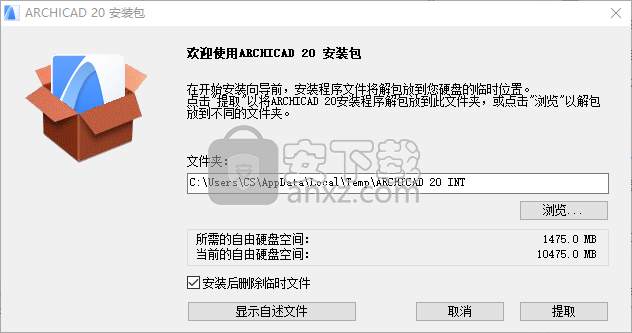
3、提取完成后进入如下的界面,点击【install graphisoft ArchiCAD 】的选项。

4、进入如下的安装向导界面,若需要安装BIM管理,可以勾选【 Install as BllM Manager】,然后点击【next】进入下一步。
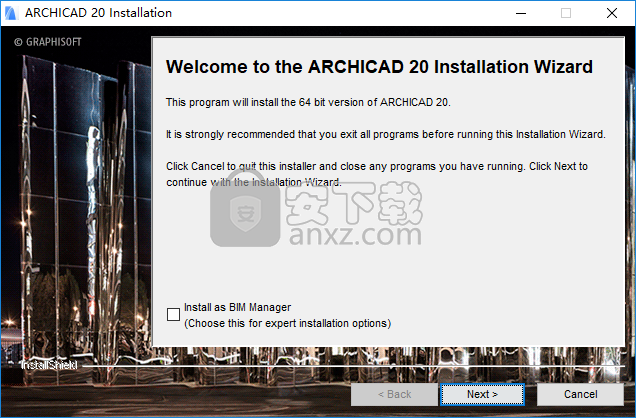
5、阅读许可协议,勾选【I accept】的选项,再进入下一步的安装。
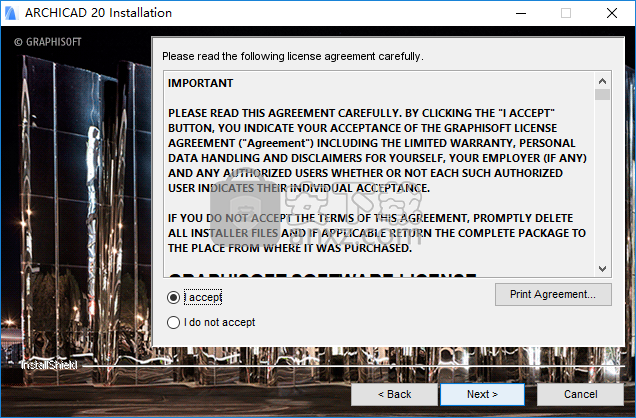
6、选择安装位置,用户可以选择默认的C:\Program Files\GRAPHISOFT\ARCHICAD 20,也可以自定义。
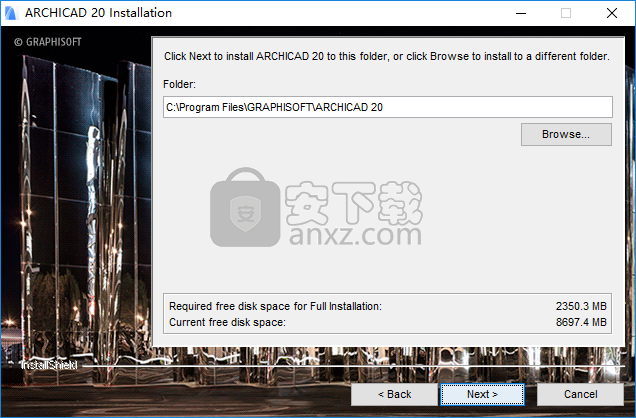
7、选择安装类型,这里可以选择typical的典型安装。
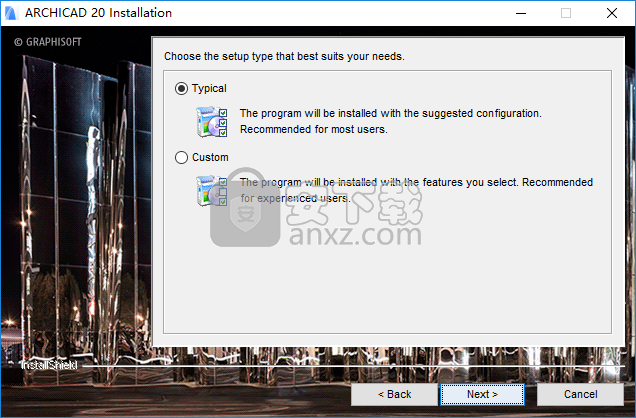
8、准备安装,点击【install】按钮开始安装。
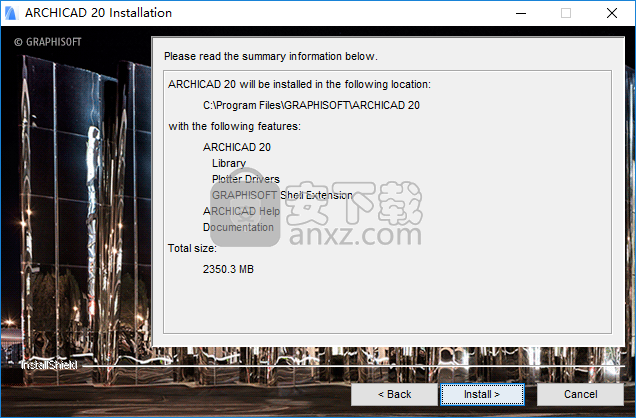
9、安装完成后,进入如下的附加选项界面,选择默认,点击【next】。
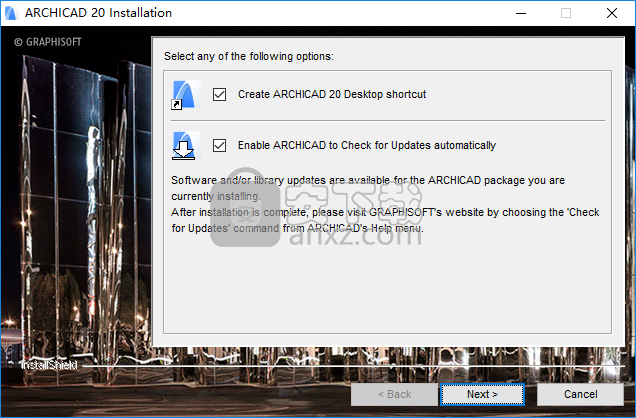
9、安装完成,点击【finish】结束安装。
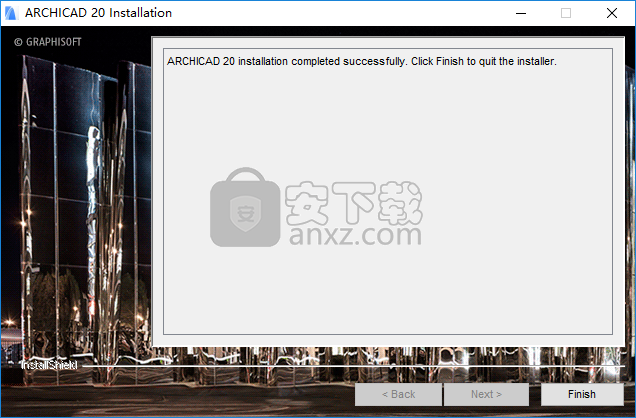
10、将补丁文件“WinMedicine_V20_3012.exe”复制到软件的安装目录,默认安装路径为C:\Program Files\GRAPHISOFT\ARCHICAD 20。
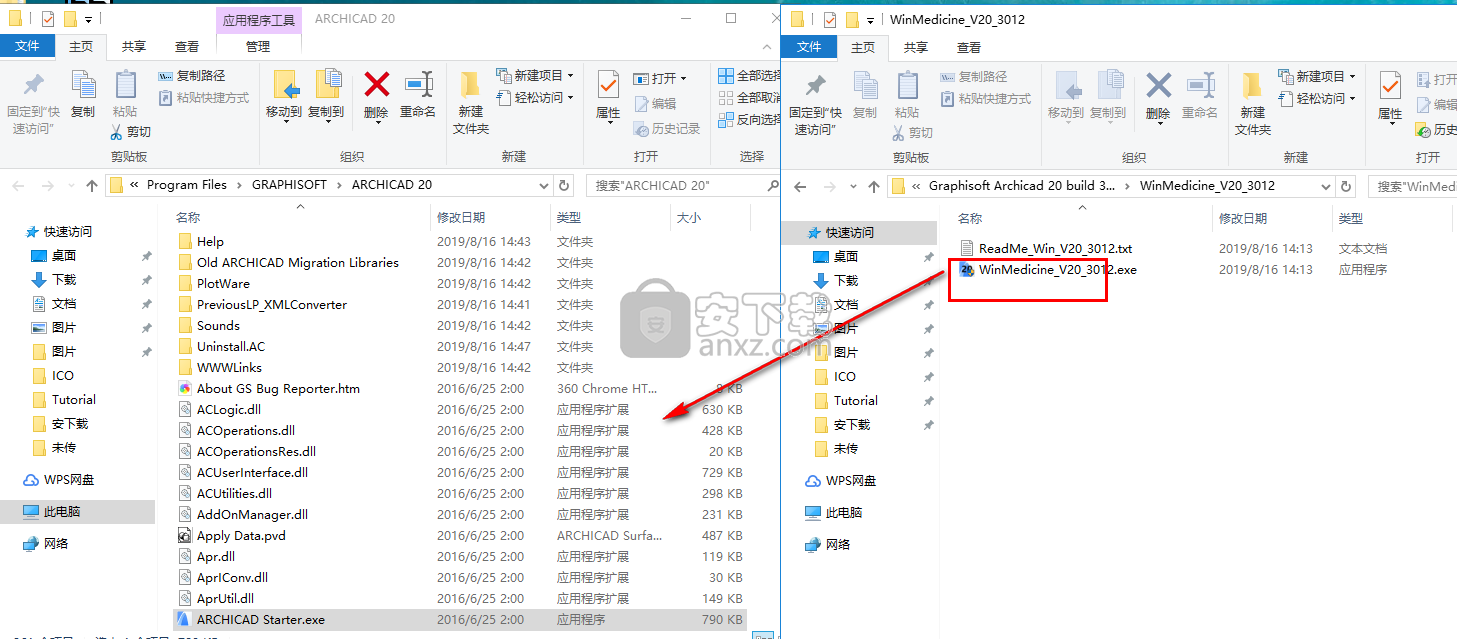
11、在安装目录页下运行补丁,进入界面,点击【patch】按钮。
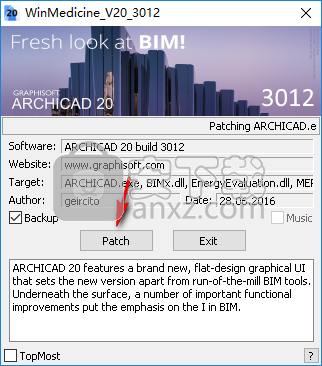
12、弹出如下的“Successfully Patched!”完成。
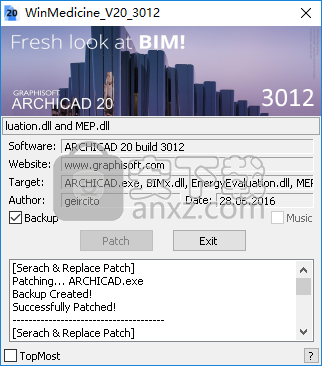
13、运行ArchiCAD 20即可直接进行使用。
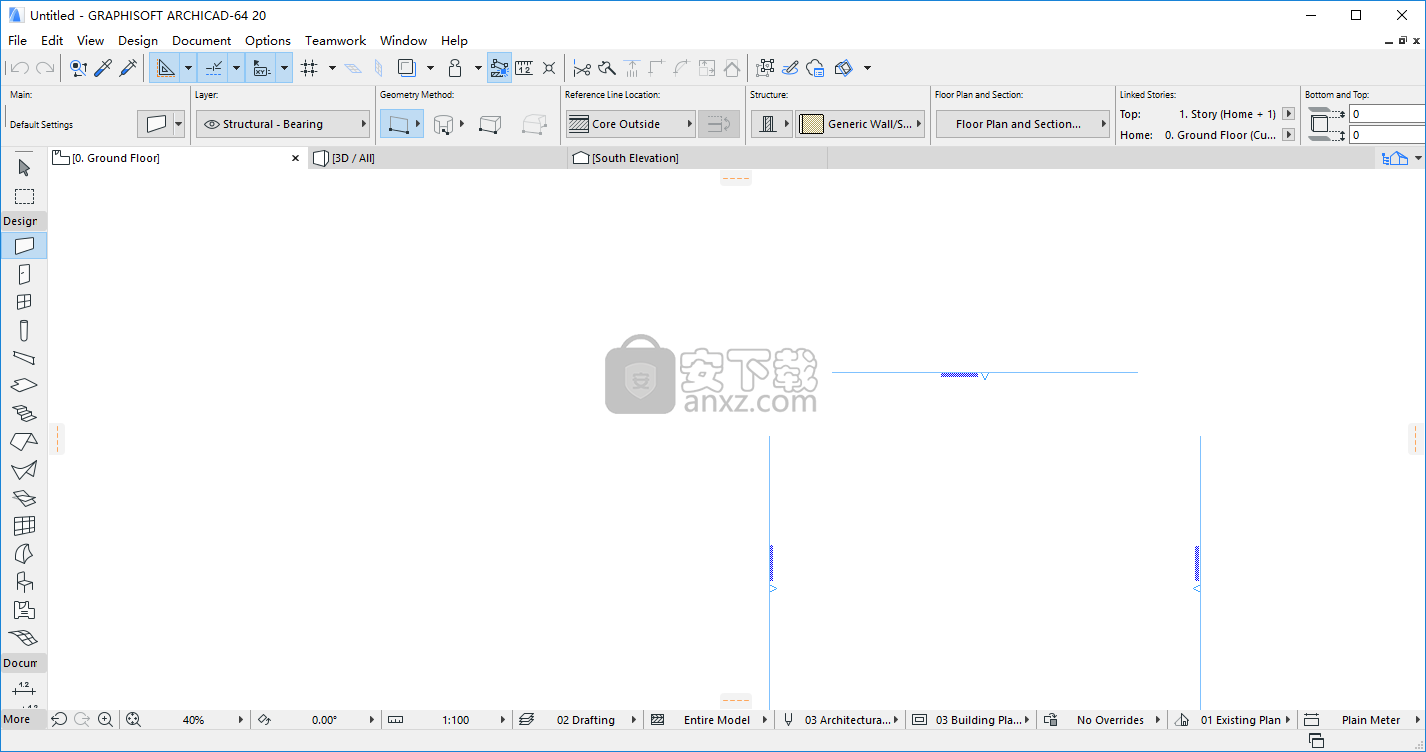
人气软件
-

理正勘察CAD 8.5pb2 153.65 MB
/简体中文 -

浩辰CAD 2020(GstarCAD2020) 32/64位 227.88 MB
/简体中文 -

CAXA CAD 2020 885.0 MB
/简体中文 -

天正建筑完整图库 103 MB
/简体中文 -

Bentley Acute3D Viewer 32.0 MB
/英文 -

草图大师2020中文 215.88 MB
/简体中文 -

vray for 3dmax 2018(vray渲染器 3.6) 318.19 MB
/简体中文 -

cnckad 32位/64位 2181 MB
/简体中文 -

Mastercam X9中文 1485 MB
/简体中文 -

BodyPaint 3D R18中文 6861 MB
/简体中文


 lumion11.0中文(建筑渲染软件) 11.0
lumion11.0中文(建筑渲染软件) 11.0  广联达CAD快速看图 6.0.0.93
广联达CAD快速看图 6.0.0.93  Blockbench(3D模型设计) v4.7.4
Blockbench(3D模型设计) v4.7.4  DATAKIT crossmanager 2018.2中文 32位/64位 附破解教程
DATAKIT crossmanager 2018.2中文 32位/64位 附破解教程  DesignCAD 3D Max(3D建模和2D制图软件) v24.0 免费版
DesignCAD 3D Max(3D建模和2D制图软件) v24.0 免费版  simlab composer 7 v7.1.0 附安装程序
simlab composer 7 v7.1.0 附安装程序  houdini13 v13.0.198.21 64 位最新版
houdini13 v13.0.198.21 64 位最新版 















